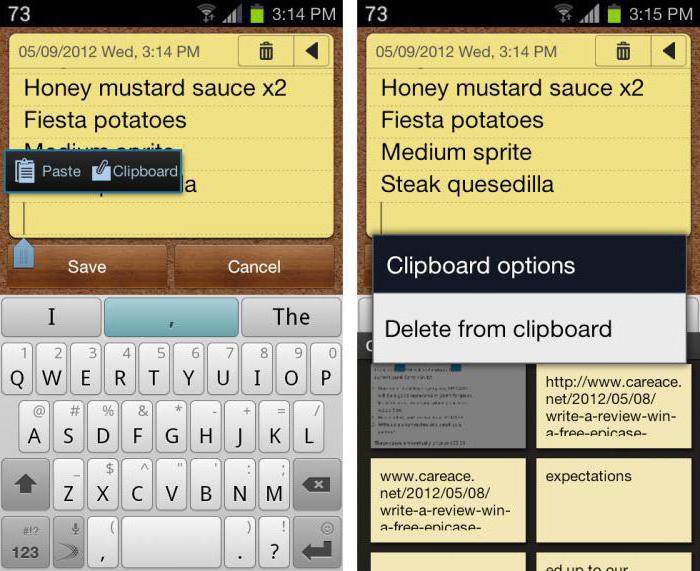Tämä artikkeli vastaa kysymykseen mitenpalauttaa poistettu tiedosto Androidiksi. Se on hyödyllinen niille käyttäjille, jotka ovat vahingossa poistaneet asiakirjan, alustaneet USB-muistitikun tai tehneet kovalevyn.
Miksi Android tarvitsee erikoistuneita työkaluja?
Aikaisemmat Android-laitteet aluksellaPC-yhteydet tunnistettiin USB-muistitikkuiksi. Tämä teki mahdolliseksi käyttää samoja sovelluksia tietojen palauttamiseen kuin tietokoneella, esimerkiksi R-Studio tai Recuva. Nykyään tiedostojen siirto älypuhelimiin tapahtuu MTP-protokollalla. Harvinaisissa tapauksissa löydät tavallisen pääsyn tyypin.

Tämän vuoksi poistettujen tiedostojen palauttaminen"Android" vanhalla tavalla on tehoton tai jopa mahdoton. Hard Reset -toiminnon jälkeen tietojen palauttaminen on melkein mahdotonta. Tyhjennettäessä muistia palautuksen jälkeen mukana ovat monimutkaiset algoritmit. Joskus salaus, joka on oletusarvoisesti käytössä joissakin malleissa, pahentaa tilannetta.
EaseUS Mobisaver
Mobisaver-sovellus jaetaan ilmaiseksi. Latauslinkki on virallisessa kehittäjäresurssissa. Ohjelma tukee kaikkia suosittuja Windows-versioita alkaen XP: stä. Nykyään Mobisaver on luokkansa paras apuohjelma. Ennen roskakorista poistettujen tiedostojen palauttamista apuohjelma on asennettava. Vaikka kaikki asentimen viestit näytetään englanniksi, kuka tahansa voi ymmärtää prosessin. Riittää, kun napsautat Seuraava. Asennusohjelmaan ei ole rakennettu ylimääräisiä tai mainosohjelmia.
Mobisaverin pääominaisuudet
Seuraavat vaihtoehdot on ilmoitettu ohjelman virallisilla verkkosivustoilla:
- Tuki suosituille puhelinmerkeille.
- Palauta asiakirjat sisäiseen muistiin ja SD-kortille.
- Tarjoamalla yksityiskohtaisen raportin poistetuista tiedostoista ja palauttamalla vain käyttäjän valitsemat tiedostot.
- Tukee Android-käyttöjärjestelmän versioita 2.3 - 5.0.
- Palauta puhelulokit, yhteystietoluettelot, viestit ja tallenna tiedot HTML-, CSV- ja VCF-säilöihin.
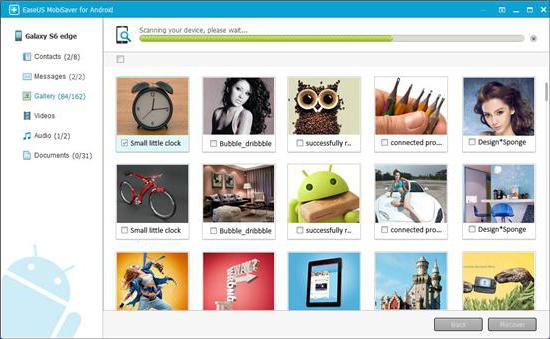
Sivustolla on myös maksettu versio sovelluksesta, mutta tietoja lisävaihtoehdoista ei toimiteta.
Valmistelevat toimenpiteet
Jotta kaikki toiminnot toimisivat oikein, sovellusvaatii juuriasennuksen mobiililaitteeseen. Ennen kuin palautat tiedostoja Androidiin, sinun on aktivoitava virheenkorjaustila -kytkin puhelimen kokoonpanossa. Se on päävalikon kehittäjäasetuksissa. Jos et voi käynnistää virheenkorjaustilaa, lue puhelimen mallin viralliset ohjeet tai muiden käyttäjien arvostelut.
Käynnistä Mobisaver ja muodosta yhteysälypuhelimesta tietokoneeseen. Kun apuohjelman pääalueella oleva Käynnistä-painike syttyy, napsauta sitä. Käyttöoikeuspyyntö tulee näkyviin puhelimen näyttöön. Vastaa myöntävästi. Sen jälkeen älypuhelin tarjoaa juurioikeudet apuohjelmaan. Vastaa, että olet samaa mieltä. Sen jälkeen skannaus alkaa välittömästi. Tänä aikana etsitään poistettuja asiakirjoja, yhteystietoja, viestejä.
Kuinka palauttaa poistettu tiedosto Androidiin?
Skannausaika vaihtelee muistikoon mukaanlaitteet. Jos puhelimessasi on yli 15 Gt tallennustilaa, tämä prosessi kestää 20 minuuttia tai enemmän. Skannaustulos näkyy tietokoneen näytöllä. Kaikki asiakirjat näytetään kätevästi lajitellussa luettelossa. Jos haluat tarkastella vain poistettuja kohteita, napsauta painiketta, jossa on teksti Vain poistetut.

Kuinka palauttaa poistettu tiedosto "Androidiin"? Valitse tarvittavat asiakirjat ja napsauta Palauta-painiketta. Tämän seurauksena sovellus kopioi tiedostot tietokoneen asemaan.
GT palautus
GT Recovery on täysin ilmainen.Sen toiminnallisuus on täysin identtinen EaseUS Mobisaverin kanssa. Suurin ero GT Recoveryn välillä on, että sovellus on asennettu itse älypuhelimeen. FAT- ja EXT-tiedostojärjestelmiä tuetaan. Vaatii pääkäyttäjän oikeudet toimiakseen. Voit ladata ohjelman Google App Storesta.
7-Data Android Recovery
7-Data on toinen ohjelma, joka mahdollistaasuorittaa poistettujen tiedostojen ilmainen palautus. Apuohjelma voi toimia SD-korttien ja mobiililaitteiden sisäisen muistin kanssa. Asennus edellyttää, että käyttäjä napsauttaa Seuraava-painiketta vain muutaman kerran ja muuttaa tarvittaessa asennuskansiota.

- Ota "Debug mode" käyttöön puhelimessasi, suorita apuohjelma ja liitä laite tietokoneeseesi.
- Vastaa kyllä kysymykseen älypuhelimen näytön ponnahdusikkunassa.
- Napsauta "Seuraava" apuohjelman pääikkunassa.
- Valitse skannattava asema (sisäinen tai SD).
- Odota skannauksen päättymistä.
- Valitse tiedostot, jotka haluat palauttaa, ja napsauta "Tallenna".
Kuinka palauttaa poistettu tiedosto Androidiin ja miksi se on mahdollista?
Kaikki nykyaikaiset tiedostojärjestelmät eivät pyyhitiedot, kun poistat tiedoston, vaan merkitse vain aseman sektorit tyhjiksi. Tämän lähestymistavan avulla voit pidentää flash-muistin käyttöikää ja samalla palauttaa asiakirjoja.

Jos siis vahingossa poistit tärkeän asiakirjan,on suositeltavaa sammuttaa älypuhelin. Jos tämä ei ole mahdollista, yritä olla poistamatta, kopioimatta, siirtämättä tai kirjoittamatta uusia tiedostoja älypuhelimen muistiin. Tällaiset toimet lisäävät todennäköisyyttä ylikirjoittaa sektoreita, joissa poistetut tiedot on tallennettu.